
Tärniga on tasuta ja avatud lähtekoodiga platvorm oma VoIP-põhise jaotuskeskkonna juurutamiseks teie väikeettevõtte või -organisatsiooni jaoks. Nii saate kõigi oma telefonide abil oma tootlikkust parandada ja kliente palju optimaalsemalt teenindada.
Selles juhendis saate Vaadake, kuidas seda Ubuntu installida ja konfigureerida, kuna see on üks populaarsemaid levitusi. Kuid etapid võivad olla väga sarnased teiste Debiani-põhiste jaotuste ja isegi teiste GNU / Linuxi distrode puhul, kuna need installitakse lähtekoodist, kompileerides kahendkoodi loomiseks.
Installige tärn järk-järgult
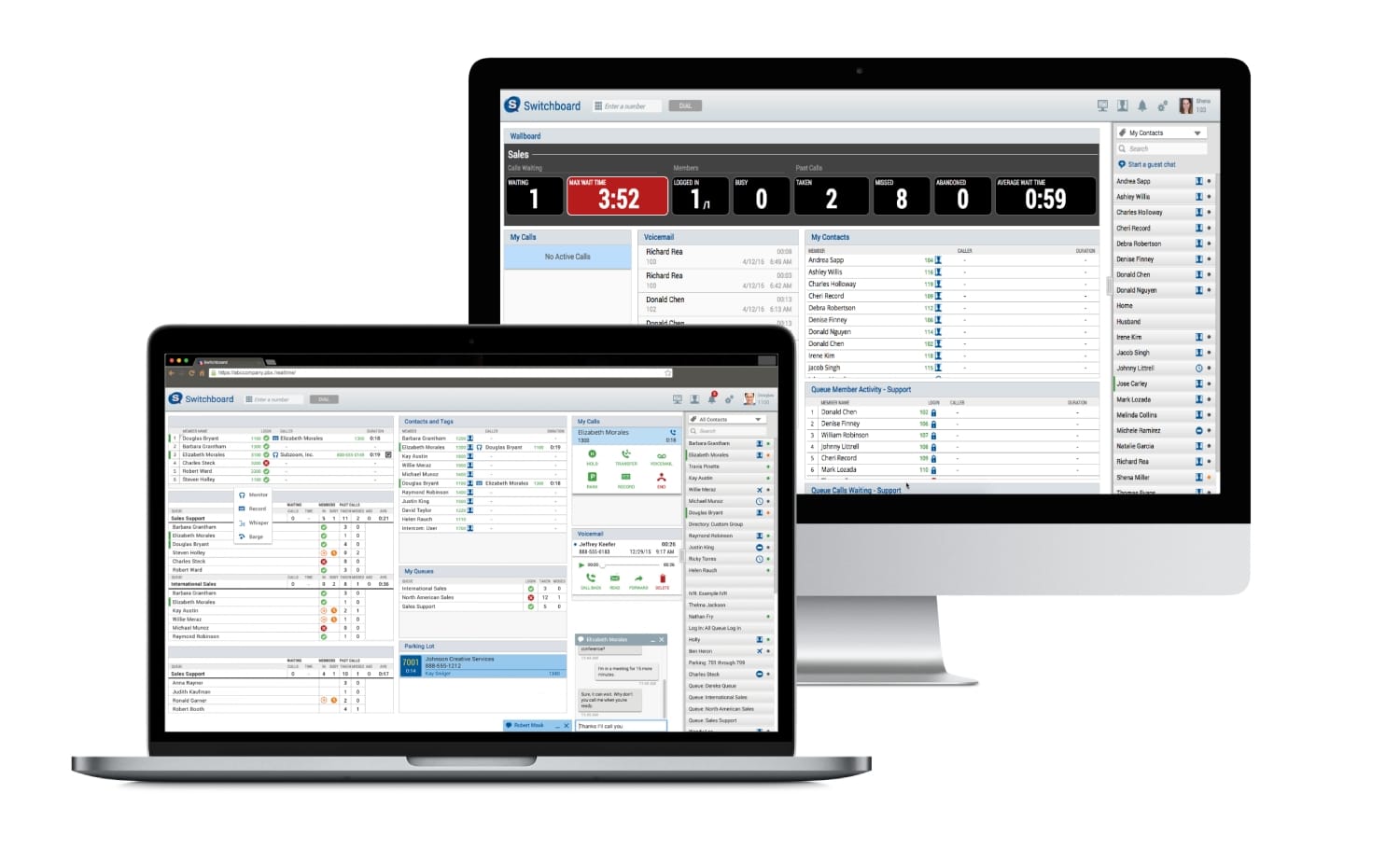
Kuni installige tärn oma süsteemis peate lihtsalt järgima neid lihtsaid samme ...
Eeltingimused
Enne tärniga Asterisk installimise alustamist peaksid teil kõigepealt olemas olema vajalikud pakendid koostama. Üldiselt on tõenäoline, et teie levitamisel on need juba olemas, kuid võite olla turvaline, kui käivitate järgmised programmid (kui need on installitud, ei tee nad midagi):
sudo apt-get update
sudo apt-get upgrade
sudo apt-get install wget build-essential subversion
See installib wget-paketi, allikate allalaadimiseks, versiooni Subversion juhtimissüsteemi ja paketi allikast ülesehitamiseks vajalikud paketid.
Laadige alla tärn
Järgnevad oma fontide allalaadimine Tärn tärn, see tähendab lähtekood, millest saate selle programmi binaarse koostada. Selleks peate terminalist käivitama:
cd /usr/src/
sudo wget http://downloads.asterisk.org/pub/telephony/asterisk/asterisk/asterisk-18.3.0.tar.gz
sudo tar zxf asterisk-18.3.0.tar.gz
cd asterisk-18.3.0
Lahendage sõltuvused
Järgmine samm on lahendada sõltuvusi mis tärnil on, eriti kui tegemist on kõnedeks vajaliku MP3-mooduliga. Selleks saate terminalis nendel eesmärkidel saadaolevate skriptide kasutamiseks käivitada järgmised käsud:
sudo contrib/scripts/get_mp3_source.sh
sudo contrib/scripts/install_prereq install
Need käsud lahendavad need sõltuvused ja kuvab eduka installimisteate, kui see õnnestus.
Installige tärn
Nüüd on aeg koostada ja installida Asterisk kui selline. Selleks on järgitavad sammud üsna lihtsad, peate lihtsalt kasutama:
sudo ./configure
sudo make menuselect
Valige menüüst formaat_mp3 ja vajutage klahvi F12, saate kasutada ka klaviatuuri, valida Salvesta ja väljuda ning vajutada sisestusklahvi (ENTER).
Pärast seda saate alustada protsessi koostamine nagu:
sudo make -j2
-J-ga kaasnevat arvu saate muuta oma protsessori südamike arvu järgi. Näiteks kui teil on 8 südamikku, saate kompileerimise kiirendamiseks kasutada -j8. Kui teil on ainult üks tuum, saate valiku -j maha suruda.
Põhikonfiguratsioon
Kui kompileerimine on lõppenud, mis võib sõltuvalt teie arvuti jõudlusest võtta rohkem või vähem, on järgmine paigaldamine binaarsest:
sudo make install
sudo make basic-pbx
sudo make config
sudo ldconfig
Asteriski hädavajaliku seadistuse järgmine samm on uue kasutaja loomine. Turvalisuse huvides on see parem loo uus kasutaja:
sudo adduser --system --group --home /var/lib/asterisk --no-create-home --gecos "Asterisk PBX" asterisk
Nüüd peate avama järgmise konfiguratsioonifaili / etc / default / tärn oma lemmiktekstiredaktoriga ja kommenteerige kaks rida (eemaldage # algusest):
- AST_USER = »tärn»
- AST_GROUP = »tärn»
Järgmine asi on loodud kasutaja lisamine dialout ja helirühmad et IP-telefonisüsteem peab töötama:
sudo usermod -a -G dialout,audio asterisk
Nüüd peate faili muutma õigused ja omanik mõned failid ja kataloogid nii, et neid kasutatakse loodud kasutajaga, mitte vaiketähega Asterisk:
sudo chown -R asterisk: /var/{lib,log,run,spool}/asterisk /usr/lib/asterisk /etc/asterisk
sudo chmod -R 750 /var/{lib,log,run,spool}/asterisk /usr/lib/asterisk /etc/asterisk
Alustage protsessi
Kui kõik on konfigureeritud, on järgmine teenuse alustamine mis käivitab tärniprotsessi. Selleks lihtsalt käivitage:
sudo systemctl start asterisk
sudo systemctl enable asterisk
et kontrollige, kas see töötab:
sudo asterisk -vvvr
Kui see ei toimi, kontrollige, kas olete alustanud korralikult või kas teil on mingisugune reegel Tulemüür või turvasüsteem see võib seda blokeerida.
Rohkem informatsiooni - Tärniga Viki
Tärnide seadistamine

Kui kõik on tehtud, peaksite juba töötama oma VoIP-telefoniserveri, et teie LAN-iga ühendatud telefonid saaksid korralikult töötada. Kui aga peate tegema mingisuguseid konfiguratsioon Eelkõige võite arvestada järgmiste oluliste tärnifailidega:
- /etc/asterosk/asterisk.conf: on peamine konfiguratsioonifail. Selles saate konfigureerida kõik süsteemi enda põhitõed, näiteks kataloogid, kus ülejäänud konfiguratsioon asub, helifailid, moodulid jne, samuti teenuse olulised funktsioonid.
- /etc/asterisk/sip.conf: see on veel üks oluline konfiguratsioonifail, see määratleb SIP-protokolli toimimise nii süsteemi kasutajate kui ka serverite määratlemiseks, millega nad peavad ühenduma. Toas näete kahte olulist jaotist, üks [üldine] globaalsete parameetrite jaoks ning muud jaotised või kontekstid kasutajatele ja teistele.
- /etc/asterisk/extensions.conf: veel üks oluline tärnide konfiguratsioonifail. Selles saate määrata, kuidas see käitub.
- /etc/asterisk/queues.conf- Järjekordade ja järjekorraagentide, st liikmete konfigureerimiseks.
- /etc/asterisk/chan_dahdi.conf: kus on konfigureeritud sidekaartide rühmad ja parameetrid.
- /etc/asterisk/cdr.conf: kus on näidatud, kuidas salvestada tehtud kõnede andmeid.
- /etc/asterisk/features.conf: erifunktsioonid nagu ülekanded, graciones jne
- /etc/asterisk/voicemail.conf- kõneposti kontod ja seaded.
- /etc/asterisk/confbridge.conf- Konverentsisaali kasutajate, ruumide ja menüüvalikute konfigureerimine.
- teised: Tärn on väga mitmekülgne ja paindlik, nii et konfiguratsioone võib olla palju rohkem, ehkki need on peamised.
Väga huvitav, et kedagi on julgustatud Asteriski installimist ja seadistamist dokumenteerima, tänu Isaacile.
Kas kavatsete jätkata teiste selleteemaliste artiklitega? Jätsin soovides rohkem. Mõistan, et kõigil meist pole võrgutelefone, kuid kas saaksime VoIP-tarkvara oma mobiilseadmetes testida? (näiteks)
Ütlesin, et õnnitlesin ja loodan, et teid julgustatakse teemale jätkama.
tänan väga
https://www.freepbx.org/
Ehk jõuate siia varem. See sisaldab asteriksi (enam-vähem) ja väldib juhtploki kõiki käsitsi seadistusi. Igal juhul peate sellele pühendama aega ja kannatlikkust.
Edu neile, kes rõõmustavad !!!